怎么取消电脑开机密码(4个步骤教你撤销电脑密码)
怎么取消电脑开机密码(4个步骤教你撤销电脑密码)
为了保护设备安全,现在手机和电脑一般都会设置密码。
但如果你的电脑只在家里,或其他你认为安全的地方使用。
每次开机都要输入密码解锁,实在是有点麻烦。
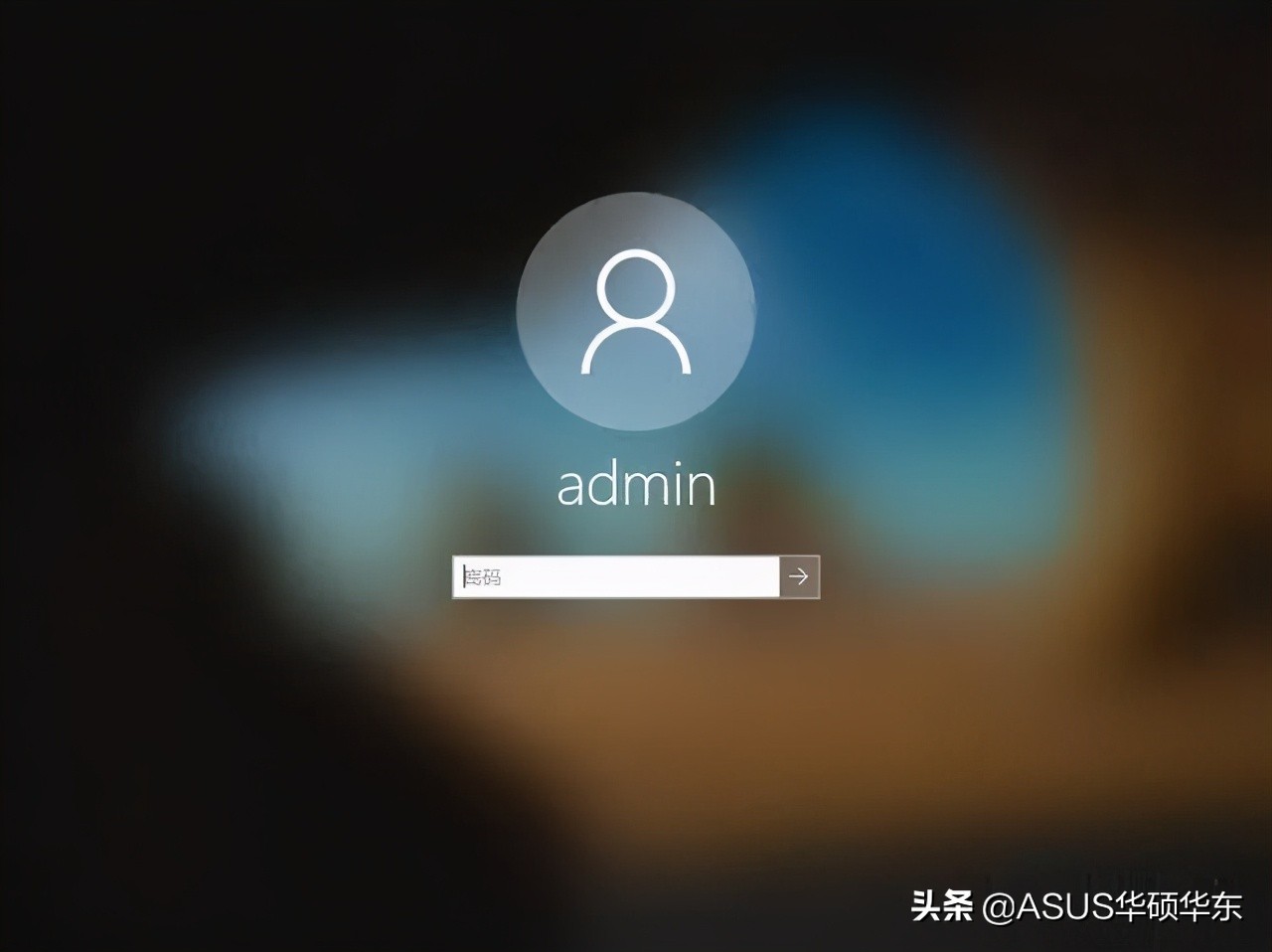
如果需要取消电脑的开机密码,这篇文章可以帮你。
1、按 Win+R 键并输入 netplwiz 运行;
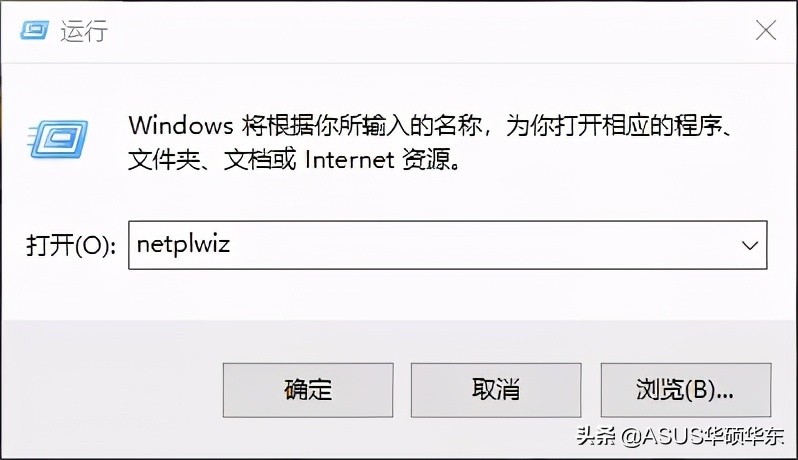
2、然后去掉「要使用本计算机,用户必须输入用户名和密码」前面的勾勾,然后点击「确定」;
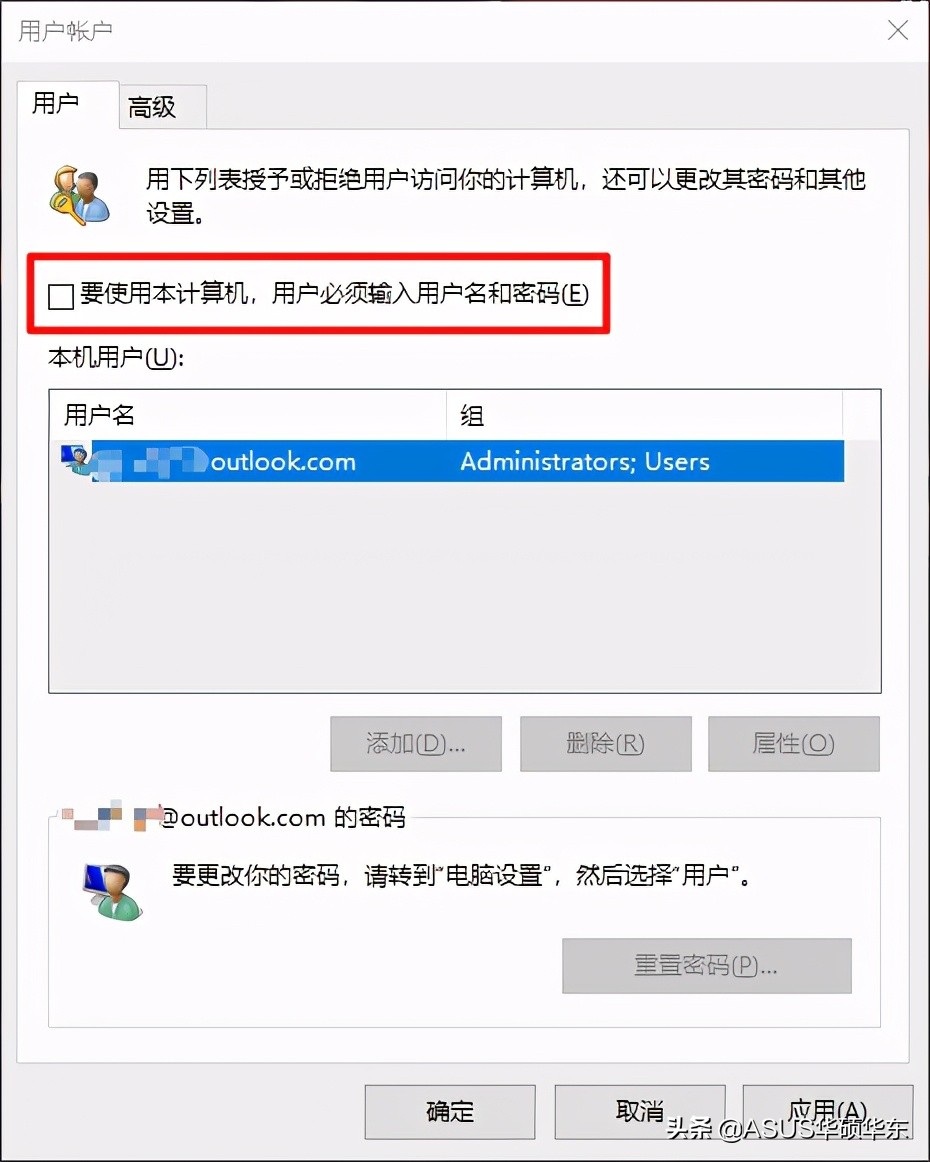
3、最后一次输入密码验证一下。
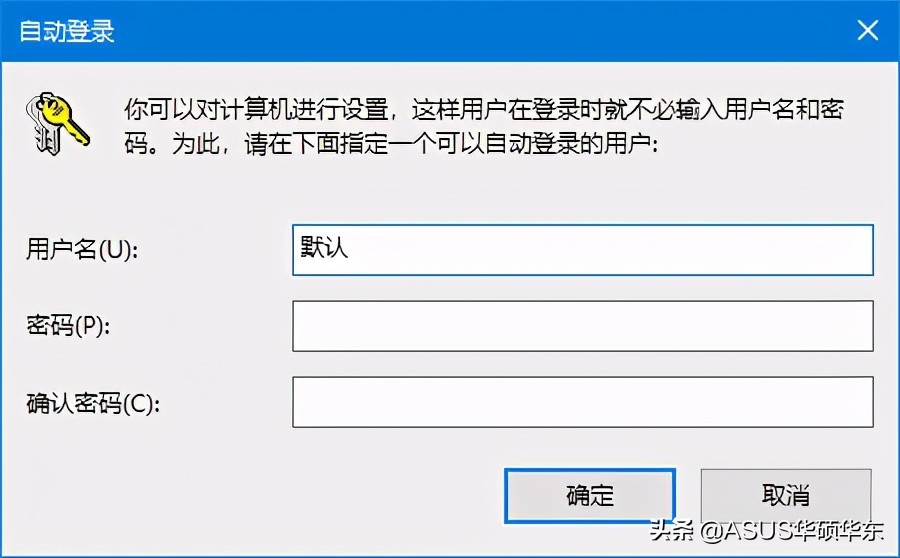
这一步需要注意,如果你登录的是微软邮箱账户,那么输入的密码应该是邮箱账户的密码,而不是 PIN 密码。如果只是本地账户登录,则直接输入开机密码即可。
4、如果在第2步,没有看到「要使用本计算机,用户必须输入用户名和密码」这个选项,说明你开启了 Windows Hello 登录。
按 Win+I 键打开设置-账户-登录选项,关闭「需要通过 Windows Hello 登录 Microsoft 账户」即可。
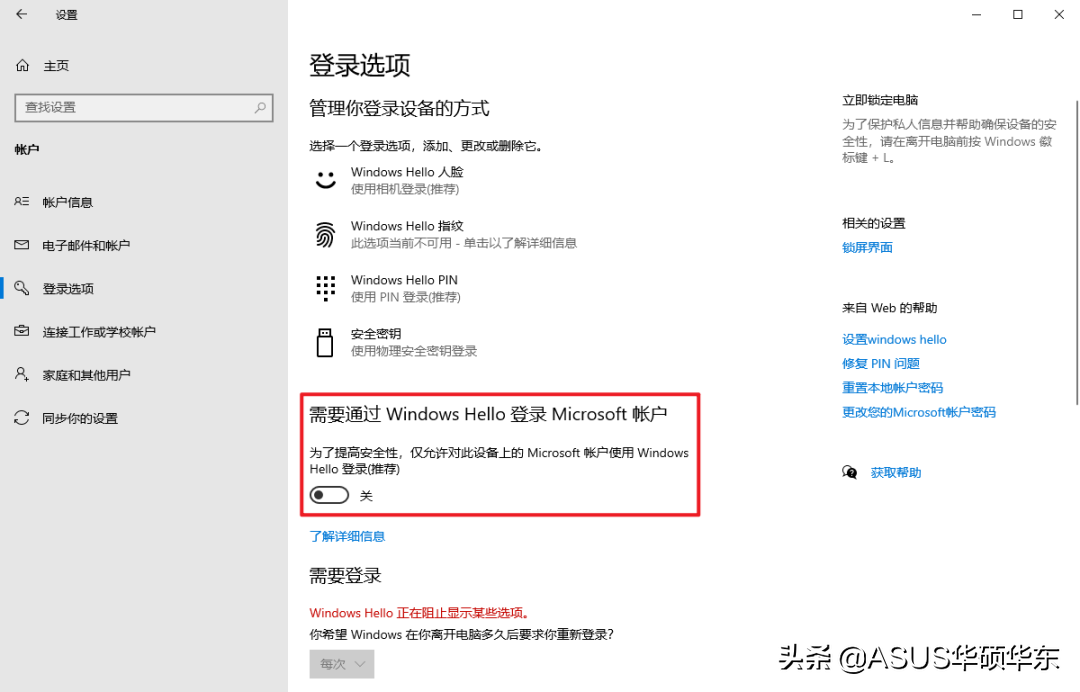
你学会了吗~
-
- 女人一夜情会上瘾吗(离婚的女人为什么喜欢玩一夜情)
-
2023-03-13 10:44:53
-
- 女人怀孕期间有什么反应(女生怀孕时有什么症状)
-
2023-03-13 10:42:48
-
- 女人死心了还能挽回吗(一个女人死心了真的挽回不了吗)
-
2023-03-13 10:40:43
-

- 泰迪拉肚子吃什么药好得快(狗狗拉稀能自愈吗)
-
2023-03-13 10:38:39
-

- 女人身体里的湿气是怎么形成的(女性体内湿气重怎么形成的)
-
2023-03-13 10:36:33
-

- 女人哪个年龄段最容易出轨(原来这才是女人出轨率最高的年龄)
-
2023-03-13 10:34:28
-

- 和男朋友说拒绝婚前性行为后表示同意(女朋友不接受婚前性行为要分手吗)
-
2023-03-13 10:32:24
-

- 女人精神出轨有什么表现,女人精神出轨的表现有哪些
-
2023-03-13 10:30:19
-

- 男朋友不愿意碰我是什么原因,一个男人不愿意碰你的时候
-
2023-03-13 06:01:43
-

- 男朋友被拉黑后没有反应,做到这份上他还没反应
-
2023-03-13 05:59:38
-

- 离婚怎么离最快(丈夫以最快速度与妻子离婚)
-
2023-03-13 05:57:33
-

- 空腹吃生大蒜有什么好处(早上空腹吃大蒜有什么好处和坏处)
-
2023-03-13 05:55:28
-

- 男女朋友相处很累的原因,你谈恋爱感觉很累的三种原因
-
2023-03-13 05:53:23
-
- 离婚女人再婚(听完了十个离婚女人的心里话)
-
2023-03-13 05:51:19
-

- 男朋友比我小七岁很厉害,比我小七岁的男朋友
-
2023-03-13 05:49:14
-
- 男女相差几岁结婚最合适(年龄相差多少岁最合适)
-
2023-03-13 05:47:09
-

- 男友对我没有前女友大方,男朋友对自己经济不大方
-
2023-03-13 05:45:04
-

- 离婚女想复婚的表现(离婚后还有可能复婚的6种情况)
-
2023-03-13 05:42:59
-

- 女人真心想分手的表现,所有的分手都是蓄谋已久
-
2023-03-13 03:54:41
-

- 芦荟祛痘有效果吗(芦荟胶的功效与作用可以去痘印吗)
-
2023-03-13 03:52:36



 男生拥抱的时候摸你头发
男生拥抱的时候摸你头发 塞尔维亚人口与面积
塞尔维亚人口与面积